Google Google रीडर को रिटायर कर रहा है, और हम बसनहीं जानते कि हमारे जीवन का क्या करना है - ठीक है, हमारे आरएसएस वास्तव में अब और खिलाती है। सौभाग्य से, Google रीडर से पहले की अनुग्रह अवधि डायनासोर के रास्ते जाती है, जिससे हमें जहाज को वैकल्पिक रूप से कूदने के लिए पर्याप्त समय मिल जाता है, और Google ने ऐसा करने का एक सरल तरीका प्रदान किया है। इस पोस्ट में बताया गया है कि अपने वर्तमान Google रीडर सदस्यता को कैसे निर्यात करें और कैसे बचाएं ताकि बाद में उन्हें किसी आरएसएस सेवा या ऐप में आयात किया जा सके। इसके अलावा, हम आपको यह भी दिखाएंगे कि आप बाद में एक्सेस के लिए Google रीडर में जिन आइटमों को 'तारांकित' कर सकते हैं।

अपने Google सदस्यता निर्यात करें
Google टेकआउट के रीडर सेक्शन पर जाएं।
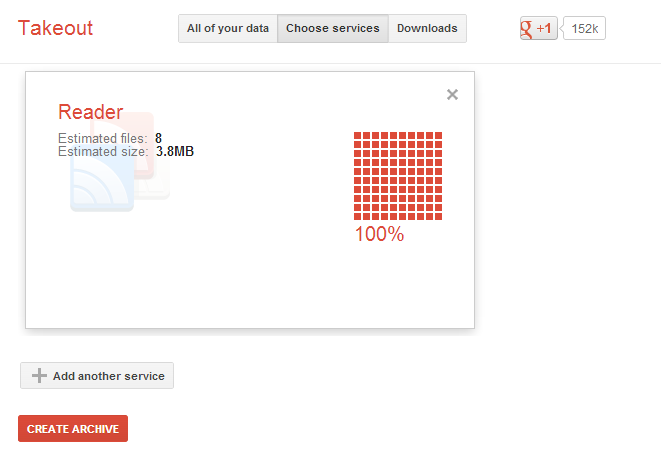
केवल डेटा का अनुमान लगाने के लिए टेकआउट की प्रतीक्षा करेंआपके पास निर्यात करने की आवश्यकता है। एक बार अनुमान लगाने के बाद, एक लाल ग्राफ दिखाई देगा। To क्रिएट आर्काइव ’बटन पर क्लिक करें और बैकअप पूरा होने तक प्रतीक्षा करें। यह बहुत लंबा नहीं होना चाहिए, लेकिन यदि ऐसा होता है, तो आप अपना डाउनलोड तैयार होने पर टेकआउट को सूचित करने के लिए एक ईमेल अलर्ट सेट कर सकते हैं। प्रक्रिया पूरी होने पर data डाउनलोड ’पर क्लिक करें और आपका डेटा एक संग्रह के रूप में डाउनलोड हो जाएगा। आपका बैकअप पूरा हो गया है।
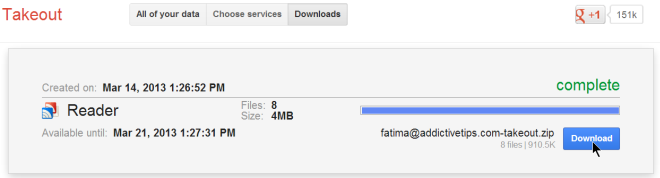
RSS रीडर को Google रीडर फ़ीड आयात करें
Google रीडर चले जाने के साथ, आपको आगे बढ़ना होगाऔर अंतर को भरने के लिए या तो एक डेस्कटॉप आरएसएस रीडर या दूसरी ऑनलाइन सेवा खोजें। लगभग सभी यथोचित अच्छी सेवाएं और एप्लिकेशन आपको आपके संग्रह से आपके Google रीडर सदस्यता को आयात करने की अनुमति देंगे। सुनिश्चित करें कि सेवा या ऐप आपको XML फ़ाइल से फ़ीड आयात करने देता है। सौभाग्य से, यह एक बहुत ही मूल विशेषता है और आपको इसके समर्थन वाले ऐप्स को खोजने में समस्या नहीं होनी चाहिए।
उस संग्रह को निकालें जिसे आपने डाउनलोड किया थासाथ ले जाएं। आपको आर्कन और एक XML फ़ाइल में कई JSON फाइलें मिलेंगी। अपनी पसंद के RSS रीडर में इस XML फ़ाइल को आयात करें, और आपके सभी फ़ीड, उस फ़ोल्डर की संरचना के साथ पूर्ण हो जाएंगे, जो इसमें उपलब्ध हो जाएगा।
किसी भी आरएसएस रीडर में तारांकित आइटम आयात करना
एक बात जो कुछ Google रीडर को खतरे में डाल सकती हैउपयोगकर्ता यह है कि उपरोक्त एक्सएमएल फ़ाइल में केवल हमारी सदस्यताएं और उनकी फ़ोल्डर संरचना शामिल है, लेकिन हमारे सभी तारांकित आइटमों के बारे में क्या है जो हम वर्षों से एकत्र हुए थे? क्या वे हमेशा के लिए खो गए हैं? काफी नहीं; उस संग्रह को जांचें जिसे आपने फिर से डाउनलोड किया है और आपको उसमें तारांकित.जॉन फ़ाइल मिलेगी। यह वह जगह है जहाँ आपके सभी तारांकित आइटम अब रहते हैं। उन्हें आयात करना थोड़ा मुश्किल है और आपको यह तय करना होगा कि आप उन्हें अपने ब्राउज़र में या अपने आरएसएस रीडर में चाहते हैं।
यदि आप उन्हें अपने आरएसएस रीडर में वापस करना चाहते हैं,आप इसे तब तक कर सकते हैं जब तक Google रीडर उपलब्ध रहता है। अभी के लिए JSON फ़ाइल को भूल जाएं और Google रीडर की सेटिंग में जाएं। To फ़ोल्डर और टैग ’टैब पर जाएं और items अपनी तारांकित वस्तुओं को सार्वजनिक करें’। इसके बाद 'सार्वजनिक पृष्ठ साइट देखें' लिंक पर क्लिक करें।
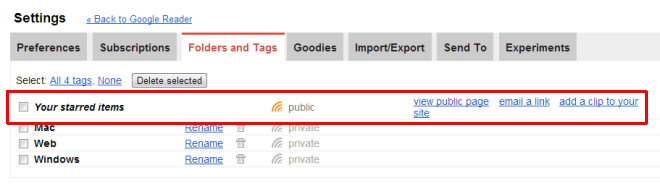
पृष्ठ के लिंक की प्रतिलिपि बनाएँ; इसे ऐसा दिखना चाहिए:
https://www.google.com/reader/shared/user%2F15735781459401353092%2Fstate%2Fcom.google%2Fstarred?hl=en
अब आपको इसे थोड़ा संपादित करने की आवश्यकता है। Com.google के बाद, इसे जोड़ें:
starred?n=500
आइटम की संख्या के साथ 500 की जगह लेते हुएआपने तारांकित किया है, और बस अपने तारांकित आइटम को प्राप्त करने के लिए अपने आरएसएस रीडर में अंतिम लिंक आयात करें। यह वह जगह है जहाँ आप आरएसएस रीडर की एक सीमा के साथ मारा जा सकता है, यदि आप उपयोग कर रहे हैं यदि आपके पास बहुत से तारांकित आइटम हैं - तो वह किसी भी फ़ीड से कई वस्तुओं के आयात का समर्थन नहीं कर सकता है। अगर ऐसा है, तो आपको एक अलग आरएसएस रीडर ढूंढना होगा, या हमारे दूसरे तरीके को उनके बजाय बुकमार्क के रूप में आयात करने का प्रयास करना होगा।
ब्राउज़र बुकमार्क के रूप में तारांकित आइटम आयात करना
बुकमार्क के रूप में अपने सभी तारांकित आइटम आयात करने के लिए,आपको तारांकित.जॉन फ़ाइल की आवश्यकता होगी जिसे आपका ब्राउज़र खोलने में सक्षम होना चाहिए। हमने फ़ायरफ़ॉक्स में काम किया और फ़ायरफ़ॉक्स स्थापित करने के लिए JSONView किया। यहां तक कि अगर आप बुकमार्क को क्रोम या किसी अन्य ब्राउज़र में आयात करने की योजना बनाते हैं, तो भी इस विधि से आपको JSON फ़ाइल को HTML प्रारूप में परिवर्तित करने के लिए फ़ायरफ़ॉक्स का उपयोग करना होगा। किसी भी फ़ायरफ़ॉक्स टैब पर starred.json फ़ाइल को बस खींचें और छोड़ें। एक बार यह खुलने के बाद, फ़ाइल मेनू पर जाएं और फ़ाइल को HTML के रूप में सहेजें। अगला, फ़ायरफ़ॉक्स में अपनी बुकमार्क लाइब्रेरी खोलें (Chrome में बुकमार्कर मैनेजर) और इस HTML फ़ाइल को आयात करें।
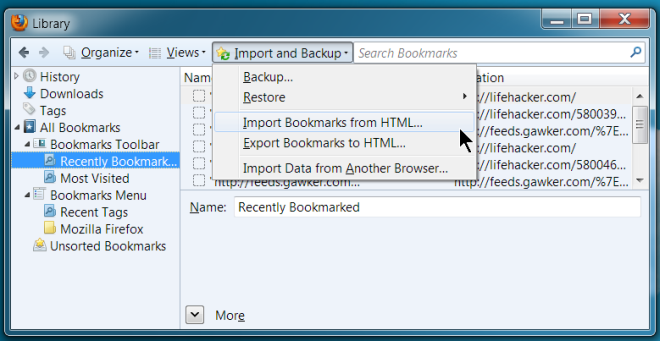
आपके सभी तारांकित आइटम अब आपके सामने आने चाहिएब्राउज़र, और आप अपनी पसंद के किसी भी फ़ोल्डर में उनका चयन और स्थानांतरित कर सकते हैं। उन सभी को दिखाई देने में कुछ समय लग सकता है। हमारे परीक्षण के दौरान, हम फ़ायरफ़ॉक्स में test बुकमार्क्स 'मेनू से हमारे सभी तारांकित आइटम देख पाए। JSON फ़ाइल की संरचना के कारण, आप कई डुप्लिकेट के साथ समाप्त हो सकते हैं क्योंकि डोमेन और आपके द्वारा तारांकित आलेख के लिंक अलग-अलग दिखाई देंगे। इस अव्यवस्था को साफ करने के लिए, डुप्लिकेट बुकमार्क क्लीनर ऐड-ऑन पर जाएं जैसे कि फ़ायरफ़ॉक्स के लिए बुकमार्क डुप्लिकेट क्लीनर, या क्रोम के लिए कुछ समान एक्सटेंशन।
आप अन्य JSON फ़ाइलों के लिए सूट का अनुसरण कर सकते हैंआपके द्वारा डाउनलोड किया गया संग्रह। ऐसा करने का एक आसान तरीका प्रदान करने का बोझ Google पर बहुत अधिक है क्योंकि डेवलपर्स ने हमेशा एक संग्रह या JSON फ़ाइल के बजाय Google से सिंक्रनाइज़ करने और आयात करने पर ध्यान केंद्रित किया है। यदि आपको एक आरएसएस रीडर मिला है जो तारांकित वस्तुओं के साथ-साथ Google रीडर से भी फ़ीड करता है, तो आपको चिंता करने के लिए कुछ भी नहीं होना चाहिए।













टिप्पणियाँ